Japan
サイト内の現在位置を表示しています。
UNIVERGE IXシリーズ 設定事例

フレッツ 光ネクスト向け IPv6インターネット接続 設定ガイド(IPv6 PPPoE)
NTT東日本・NTT西日本のフレッツ 光ネクスト回線を使用して、IPv6 PPPoEでのIPv6インターネット接続サービスを利用するための設定例をご紹介します。
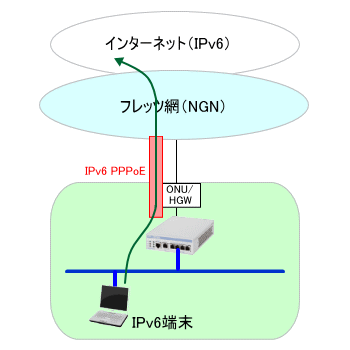
設定ガイド集をお使いになる前に
- 本設定例は「IX2105」を前提に記載しておりますが、その他ギガビットイーサネット対応機種(「IX2207」など)でも本ページの設定例をそのままご利用いただけます(ご利用構成によってはインタフェース番号の変更が必要です)。
- 「IX2105」は、回線終端装置(ONU)、もしくはひかり電話対応機器(ひかり電話ルータ/ホームゲートウェイなど)のLANポートに接続してください。
- UNIVERGE IXシリーズは、IPv6インターネットを利用するための「ISP接続機能(IPv6 PPPoE)」にのみ対応しております。ISP接続と同時にNTT東日本・NTT西日本が提供するNGN各種サービスを利用する場合は、別途「IPv6トンネル対応アダプタ」を用意する必要があります。
- 「IX2025」や「IX3015」で設定する場合は、本設定ガイド記載のインタフェースを下記のように読み替えてください。
IX2025、IX3015
| インタフェース | 記載内容 | 読み替え |
| WAN側インタフェース | GigaEthernet0.1 | FastEthernet0/0.1 |
| LAN側インタフェース | GigaEthernet1.0 | FastEthernet1/0.0 |
ルータのコンフィグモードに入るには、
Router# enable-config
と入力します。
準備 PCの設定
概要
あらかじめPCを設定します。
使用するPCに対して、「IPv6アドレス」と「DNSサーバのアドレス」を自動取得する設定を行ってください。
STEP1 IPv6インターネット接続の設定
概要
インターネットに接続するための設定をルータに投入します。
以下の設定をそのまま投入します。あらかじめ、プロバイダ接続用のユーザIDとパスワードを確認しておいてください。
ipv6 route default GigaEthernet0.1
ipv6 ufs-cache enable
!
ppp profile flets-v6
authentication myname [プロバイダ接続用ユーザID]
authentication password [プロバイダ接続用ユーザID] [パスワード]
!
interface GigaEthernet0.1
ppp binding flets-v6
exit
STEP2 DHCPv6の設定
概要
ISPから「IPv6プレフィックス」と「DNSサーバアドレス」の情報を取得し、その情報を基にLAN内のIPv6端末のIPv6アドレスを自動設定するための設定を行います。
- WANインタフェース(GE0.1)にDHCPv6-PDの設定を行います。
- LANインタフェース(GE1.0)には、RA(Router Advertisement)で「IPv6プレフィックス」を送信する設定と、DHCPv6で「ISPのDNSサーバアドレス」を送信する設定を行います。なお、LAN端末に対して「DNSサーバアドレス」の情報をDHCPv6で自動設定させるために、RA送信時にOフラグ(other-configフラグ)をセットします。
ipv6 dhcp enable
!
ipv6 dhcp client-profile dhcpv6-cl
option-request dns-servers
ia-pd subscriber GigaEthernet1.0
!
ipv6 dhcp server-profile dhcpv6-sv
dns-server dhcp
!
interface GigaEthernet0.1
ipv6 enable
ipv6 dhcp client dhcpv6-cl
!
interface GigaEthernet1.0
ipv6 enable
ipv6 dhcp server dhcpv6-sv
ipv6 nd ra enable
ipv6 nd ra other-config-flag
no shutdown
exit
STEP3 動的フィルタの設定
概要
外部からの不正アクセスからLANを守るために、動的フィルタの設定を行います。
- フィルタはWANインタフェース(GE0.1)に設定します。
- プロトコル「DHCPv6」と「ICMPv6」は常に許可します。
- その他の通信は、動的フィルタ機能により、LAN側から開始した通信の応答パケットのみ受信を許可します。
ipv6 access-list block-list deny ip src any dest any
ipv6 access-list dhcpv6-list permit udp src any sport any dest any dport eq 546
ipv6 access-list dhcpv6-list permit udp src any sport any dest any dport eq 547
ipv6 access-list icmpv6-list permit icmp src any dest any
ipv6 access-list permit-list permit ip src any dest any
ipv6 access-list dynamic dflt-list access permit-list
!
interface GigaEthernet0.1
ipv6 filter dhcpv6-list 1 in
ipv6 filter icmpv6-list 2 in
ipv6 filter block-list 100 in
ipv6 filter dhcpv6-list 1 out
ipv6 filter icmpv6-list 2 out
ipv6 filter dflt-list 100 out
ipv6 tcp adjust-mss auto
no shutdown
これで設定は完了です。
PCのブラウザから、IPv6対応サイトにアクセスし、正常に表示されることを確認してください。
最終的な全体の設定は以下のようになります。
ipv6 route default GigaEthernet0.1
ipv6 ufs-cache enable
ipv6 dhcp enable
ipv6 access-list block-list deny ip src any dest any
ipv6 access-list dhcpv6-list permit udp src any sport any dest any dport eq 546
ipv6 access-list dhcpv6-list permit udp src any sport any dest any dport eq 547
ipv6 access-list icmpv6-list permit icmp src any dest any
ipv6 access-list permit-list permit ip src any dest any
ipv6 access-list dynamic dflt-list access permit-list
!
ppp profile flets-v6
authentication myname [プロバイダ接続用ユーザID]
authentication password [プロバイダ接続用ユーザID] [パスワード]
!
ipv6 dhcp client-profile dhcpv6-cl
option-request dns-servers
ia-pd subscriber GigaEthernet1.0
!
ipv6 dhcp server-profile dhcpv6-sv
dns-server dhcp
!
interface GigaEthernet1.0
no ip address
ipv6 enable
ipv6 dhcp server dhcpv6-sv
ipv6 nd ra enable
ipv6 nd ra other-config-flag
no shutdown
!
interface GigaEthernet0.1
encapsulation pppoe
auto-connect
ppp binding flets-v6
ipv6 enable
ipv6 dhcp client dhcpv6-cl
ipv6 filter dhcpv6-list 1 in
ipv6 filter icmpv6-list 2 in
ipv6 filter block-list 100 in
ipv6 filter dhcpv6-list 1 out
ipv6 filter icmpv6-list 2 out
ipv6 filter dflt-list 100 out
ipv6 tcp adjust-mss auto
no shutdown
最後に設定の保存を行います。
Router(config)# write memory
資料請求・お問い合わせ
